Merubah Font dan Ukurannya Pada Microsoft Word
In Ms.Word 2007 on November 3, 2007 at 8:51 am
Segera
dilanjutkan untuk bagian ke – 4 ini dikarnakan masih banyak yang mesti
dipelajari , jangan pernah bosen ya buat nemuin hal baru dalam hidup ini
Ayo
lah kita mulai saja ;….Masih membahas soal fitur yang ada pada Font ,
akan ada tampilan seperti dibawah ini jika kita menekan tanda panah yang
terletak pada sisi kanan bawah menu Font:
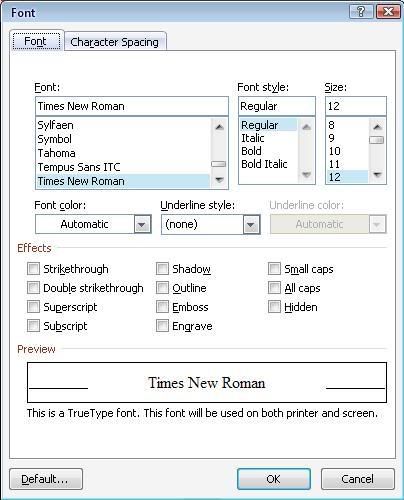
Pada
menu ini kita dapat mengatur semuanya dalam satu kali pengaturan tidak
seperti pada bagian yang ke – 3 lalu , kita harus melakukan beberapa
kali cara untuk menentukan apa yang kita inginkan.
Font
Untuk memilih jenis huruf yang akan digunakan
Font Style
Untuk
menentukan model huruf yang kita inginkan, apakah dengan bentuk REGULAR
(biasa),BOLD (cetak tebal) , ITALIC (miring) atau BOLD ITALIC
(kombinasi antara cetak tebal dan miring)
Size
Untuk menentukan ukuranhuruf
Font Color
Untuk menentukan warna sama dengan yang dibahas pada bagian ke – 3 lalu
Underline Style
Untuk memberikan garis bawah pada huruf atau kalimat yang kita inginkan
Effects
Dalam nenu Effects ini tersedia beberapa macam pilihan diantaranya:
Strikethrough
Untuk mencoret tengah kalimat dengan satu garis ,Contoh : PUTRALOVERS
Double Strikethrough
Untuk mencoret tengah kalimat dengan dua garis ,Contoh : PUTRALOVERS
Superscript
Untuk mengecilkan tulisan kemudian meletakanya diatas baris dari tulisan sebelumnya .Contoh : PUTRALOVERS
Subscript
Untuk mengecilkan tulisan kemudian meletakanya dibawah baris dari tulisan sebelumnya .Contoh : PUTRALOVERS
Shadow
Untuk memberikan bayangan pada tulisan atau dengan istilah 3D.Contoh: PUTRALOVERS
Outline
Untuk menjadikan tulisan tersebut memiliki rongga ditengah tulisannya.Contoh: PUTRALOVERS
Emboss
Untuk menjadikan tulisan tersebut menjadi lebih tipis atau memiliki bayangan putih keatas. Contoh : PUTRALOVERS
Engrave
Untuk menjadikan tulisan tersebut menjadi lebih tipis atau memiliki bayangan putih kebawah. Contoh : PUTRALOVERS
Small caps
Untuk merubah huruf kecil menjadi huruf kapital dengan ukuran yang lebih kecil dibandingkan dengan All Caps Contoh : putralovers
All caps
Untuk merubah huruf kecil menjadi huruf kapital dengan ukuran yang lebih besar dibandingkan dengan Small Caps. Contoh : putralovers
Hidden
Untuk
menembunyikan tulisan sehingga tidak dapat terlihat dan hanya dapat
dilihat kembali jika fungsi Hidden tersebut dihilangkan
Kiranya sudah cukuplah untuk bagian ke – 4 ini semoga dapat dipraktekan ya karana jika hanya dibaca hanya akan membuat pusing…
Tidak ada komentar:
Posting Komentar